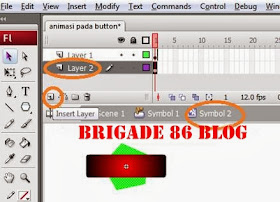Adobe Flash merupakan sebuah program yang didesain khusus oleh Adobe dan
program aplikasi standar authoring tool professional yang digunakan
untuk membuat animasi dan bitmap yang sangat menarik untuk keperluan
pembangunan situs web yang interaktif dan dinamis. Flash didesain dengan
kemampuan untuk membuat animasi 2 dimensi yang handal dan ringan
sehingga flash banyak digunakan untuk membangun dan memberikan efek
animasi pada website, CD Interaktif dan yang lainnya. Selain itu
aplikasi ini juga dapat digunakan untuk membuat animasi logo, movie,
game, pembuatan navigasi pada situs web, tombol animasi, banner, menu
interaktif, interaktif form isian, e-card, screen saver dan pembuatan
aplikasi-aplikasi web lainnya. Dalam Flash, terdapat teknik-teknik
membuat animasi, fasilitas action script, filter, custom easing dan
dapat memasukkan video lengkap dengan fasilitas playback FLV. Keunggulan
yang dimiliki oleh Flash ini adalah ia mampu diberikan sedikit code
pemograman baik yang berjalan sendiri untuk mengatur animasi yang ada
didalamnya atau digunakan untuk berkomunikasi dengan program lain
seperti HTML, PHP, dan Database dengan pendekatan XML, dapat
dikolaborasikan dengan web, karena mempunyai keunggulan antara lain
kecil dalam ukuran file outputnya. Berikut ini sedikit tutorial pengenalan bagamana menggunakan dan memanfaatkan adobe flash :
Adobe Flash merupakan sebuah program yang didesain khusus oleh Adobe dan
program aplikasi standar authoring tool professional yang digunakan
untuk membuat animasi dan bitmap yang sangat menarik untuk keperluan
pembangunan situs web yang interaktif dan dinamis. Flash didesain dengan
kemampuan untuk membuat animasi 2 dimensi yang handal dan ringan
sehingga flash banyak digunakan untuk membangun dan memberikan efek
animasi pada website, CD Interaktif dan yang lainnya. Selain itu
aplikasi ini juga dapat digunakan untuk membuat animasi logo, movie,
game, pembuatan navigasi pada situs web, tombol animasi, banner, menu
interaktif, interaktif form isian, e-card, screen saver dan pembuatan
aplikasi-aplikasi web lainnya. Dalam Flash, terdapat teknik-teknik
membuat animasi, fasilitas action script, filter, custom easing dan
dapat memasukkan video lengkap dengan fasilitas playback FLV. Keunggulan
yang dimiliki oleh Flash ini adalah ia mampu diberikan sedikit code
pemograman baik yang berjalan sendiri untuk mengatur animasi yang ada
didalamnya atau digunakan untuk berkomunikasi dengan program lain
seperti HTML, PHP, dan Database dengan pendekatan XML, dapat
dikolaborasikan dengan web, karena mempunyai keunggulan antara lain
kecil dalam ukuran file outputnya. Berikut ini sedikit tutorial pengenalan bagamana menggunakan dan memanfaatkan adobe flash :
1. Buka Adobe Flash > Pilih
Action Script 2.0
2. Pilih Rectangle Tool > drag sehingga membentuk button persegi panjang
3. Klik objek button (persegi panjang), tekan f8 pada keryboard (
convert to symbol ) sehingga muncul jendela convert to symbol > pilih
type button
4. Klik 2 kali pad button sehingga muncul halaman symbol button >
tekan f6 pada bagian over > dan jadikan atau convert kembali button
dengan menekan f8 kemudian pilih type Movie Clip
5. Klik 2 kali pada objek sehingga muncul halaman symbol 2, kemudian
buat layer baru (layer 2) > buat objek misalnya segi lima >
kemudian tempatkan layer 2 dibawah layer 1 ( sehingga objek segi lima
berada dibawah objek button )
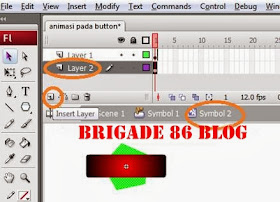 |
| Add caption |
6. Klik objek segi lima > jadikan symbol movie clip ( seperti langkah
ke 4 ) > kemudian berikan scrip pada objek segi lima dengan cara
klik objek segilima ( harus sudah dijadikan movie clip dahulu ) kemudian
tekan f9 (untuk memmunculkan jendela action ) kemudian tuliskan script
rotation seperti pada tutorial membuat animasi putar
7. Jalankan animasi dengan menekan Ctrl+Enter, sentuh button sehingga akan muncul animasi putar saat di sentuh. Sekian , semoga bisa bermanfaat.
 Adobe Flash merupakan sebuah program yang didesain khusus oleh Adobe dan
program aplikasi standar authoring tool professional yang digunakan
untuk membuat animasi dan bitmap yang sangat menarik untuk keperluan
pembangunan situs web yang interaktif dan dinamis. Flash didesain dengan
kemampuan untuk membuat animasi 2 dimensi yang handal dan ringan
sehingga flash banyak digunakan untuk membangun dan memberikan efek
animasi pada website, CD Interaktif dan yang lainnya. Selain itu
aplikasi ini juga dapat digunakan untuk membuat animasi logo, movie,
game, pembuatan navigasi pada situs web, tombol animasi, banner, menu
interaktif, interaktif form isian, e-card, screen saver dan pembuatan
aplikasi-aplikasi web lainnya. Dalam Flash, terdapat teknik-teknik
membuat animasi, fasilitas action script, filter, custom easing dan
dapat memasukkan video lengkap dengan fasilitas playback FLV. Keunggulan
yang dimiliki oleh Flash ini adalah ia mampu diberikan sedikit code
pemograman baik yang berjalan sendiri untuk mengatur animasi yang ada
didalamnya atau digunakan untuk berkomunikasi dengan program lain
seperti HTML, PHP, dan Database dengan pendekatan XML, dapat
dikolaborasikan dengan web, karena mempunyai keunggulan antara lain
kecil dalam ukuran file outputnya. Berikut ini sedikit tutorial pengenalan bagamana menggunakan dan memanfaatkan adobe flash :
Adobe Flash merupakan sebuah program yang didesain khusus oleh Adobe dan
program aplikasi standar authoring tool professional yang digunakan
untuk membuat animasi dan bitmap yang sangat menarik untuk keperluan
pembangunan situs web yang interaktif dan dinamis. Flash didesain dengan
kemampuan untuk membuat animasi 2 dimensi yang handal dan ringan
sehingga flash banyak digunakan untuk membangun dan memberikan efek
animasi pada website, CD Interaktif dan yang lainnya. Selain itu
aplikasi ini juga dapat digunakan untuk membuat animasi logo, movie,
game, pembuatan navigasi pada situs web, tombol animasi, banner, menu
interaktif, interaktif form isian, e-card, screen saver dan pembuatan
aplikasi-aplikasi web lainnya. Dalam Flash, terdapat teknik-teknik
membuat animasi, fasilitas action script, filter, custom easing dan
dapat memasukkan video lengkap dengan fasilitas playback FLV. Keunggulan
yang dimiliki oleh Flash ini adalah ia mampu diberikan sedikit code
pemograman baik yang berjalan sendiri untuk mengatur animasi yang ada
didalamnya atau digunakan untuk berkomunikasi dengan program lain
seperti HTML, PHP, dan Database dengan pendekatan XML, dapat
dikolaborasikan dengan web, karena mempunyai keunggulan antara lain
kecil dalam ukuran file outputnya. Berikut ini sedikit tutorial pengenalan bagamana menggunakan dan memanfaatkan adobe flash :